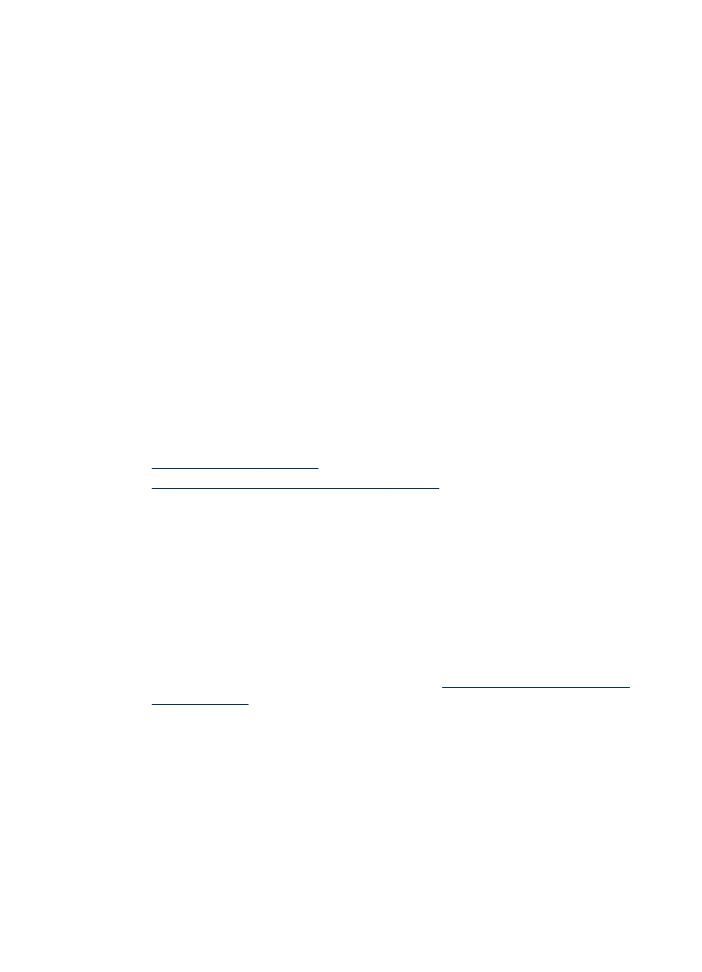
Споделяне на устройството в локална мрежа
При директна връзка можете да споделите устройството с други компютри, като
използвате обикновено мрежова връзка – локална мрежа. Използвайте тази
конфигурация само при малък брой компютри или при слаба употреба.
Свързаният компютър се забавя, когато на устройството печатат много
потребители.
Конфигуриране на устройството (Mac)
119
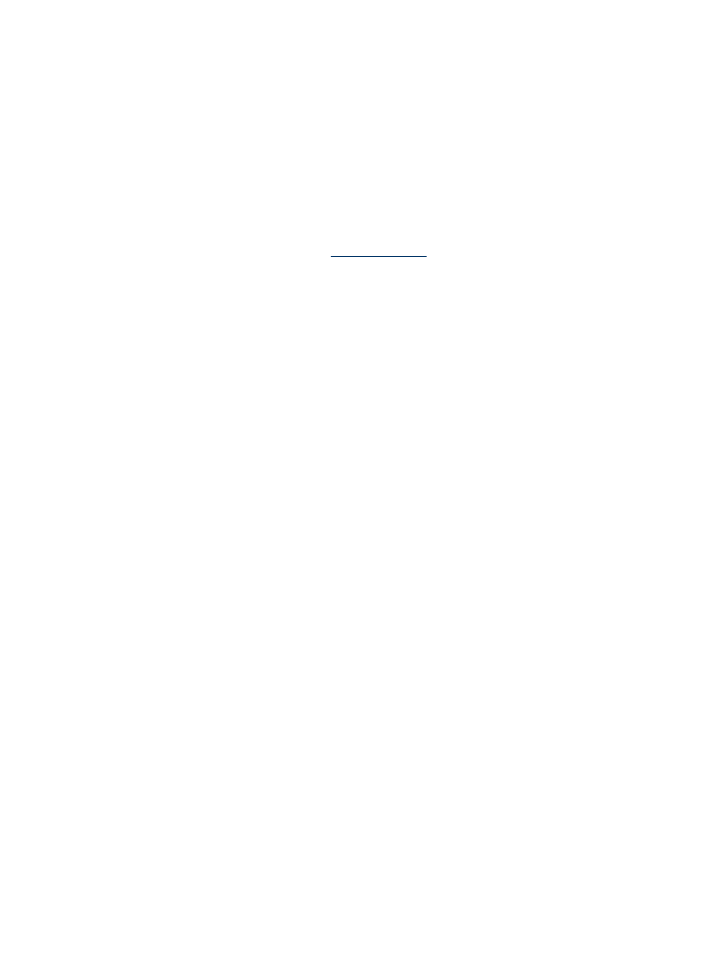
Основните изисквания при споделяне на Mac компютри включват следното:
•
Macintosh компютрите трябва да използват протоколите TCP/IP за
комуникация, както и да имат зададени IP адреси. (AppleTalk не се поддържа.)
•
Споделеното устройство трябва да е свързано към вградения USB порт на
Macintosh компютъра, който се използва за хост.
•
Както хост компютърът на Macintosh, така и клиентите компютри на
Macintosh, които използват споделеното устройство, трябва да са с
разрешена функция за споделяне на принтер, както и с инсталиран драйвера
или PPD за съответното устройство.
За допълнителна информация за споделяне по USB вж. информацията за
поддръжка на уеб сайта на Apple (
www.apple.com
) или помощта на Apple
Macintosh на компютъра.
За да споделите устройството с компютри с Mac
1. Включете функцията за споделяне на принтери на всички Macintosh
компютри (хоста и клиентите), които са свързани към принтера. В зависимост
от използваната операционна система, направете едно от следните неща:
•
Mac 10.3: Отворете System Preferences (Системни предпочитания),
щракнете върху Print & Fax (Печат и факс) и отметнете квадратчето
Share my printers with other computers (Споделяне на принтерите с
другите компютри).
•
Mac 10.4: Отворете System Preferences (Системни предпочитания),
щракнете върху Print & Fax (Печат и факс), щракнете върху раздела
Sharing (Споделяне), отметнете квадратчето Share these printers with
other computers (Споделяне на тези принтери с другите компютри), а
след това изберете принтера, който искате да споделите.
•
Mac 10.5: Отворете System Preferences (Системни предпочитания),
щракнете върху Print & Fax (Печат и факс), щракнете върху раздела
Sharing (Споделяне), отметнете квадратчето Share these printers with
other computers (Споделяне на тези принтери с другите компютри), а
след това изберете принтера, който искате да споделите.
2. За да печатате от други клиентски Macintosh компютри в мрежата, направете
следното:
а. Щракнете върху File (Файл) и изберете Page Setup (Настройка на
страницата) в документа, който искате да отпечатате.
б. От падащото меню до Format for (Формат за) изберете Shared Printers
(Споделени принтери), а след това изберете устройството.
в. Изберете Paper Size (Размер на хартията), след което щракнете върху
бутона OK.
г. Щракнете върху File (Файл) в документа и изберете Print (Печат).
д. От падащото меню до Printer (Принтер) изберете Shared Printers
(Споделени принтери), а след това изберете устройството.
е. Направете допълнителни настройки (ако е нужно), след което щракнете
върху Print (Печат).
Глава 7
120
Конфигуриране и управление
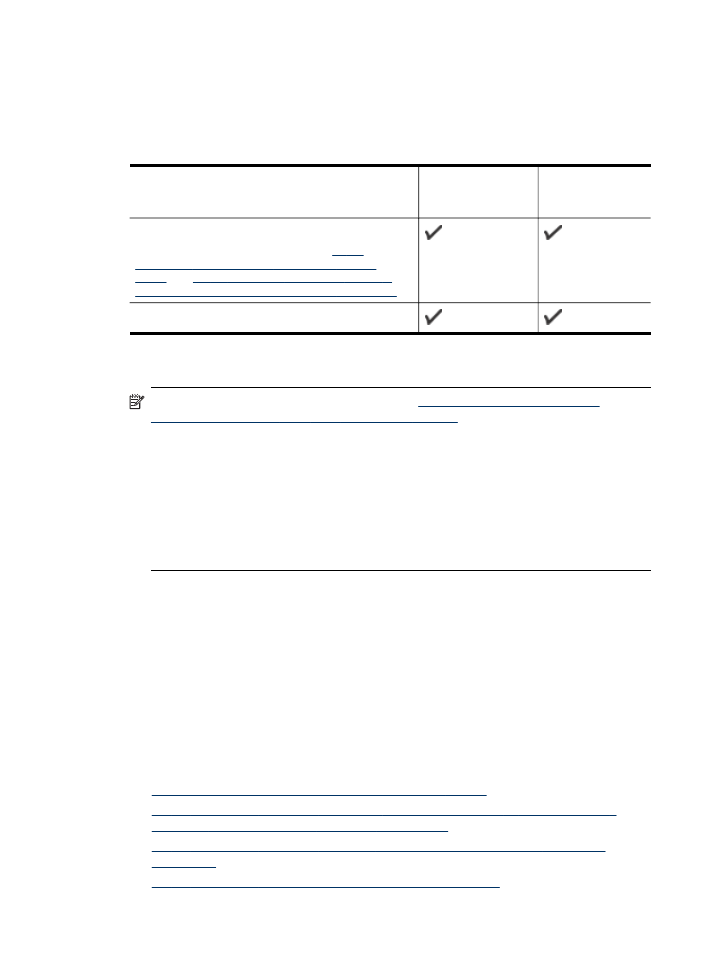
Настройка на устройството за безжична връзка (само
при HP Officejet J4680)
Устройството може да се настрои за безжична връзка по един от следните начини:
Метод на настройка
Инфраструктурна
безжична връзка
Специализирана
безжична
комуникация*
USB кабел
За допълнителна информация вж.
За да
настроите устройството в безжична мрежа
(Mac)
или
За да настроите безжична връзка с
помощта на инсталираща програма (Windows)
.
Контролен панел на устройството
* Специализирана мрежа може да се настрои с помощта на помощната програма
за безжична връзка, намираща се в стартовия компактдиск.
Забележка Ако срещнете проблеми, вж.
Разрешаване на проблеми с
безжичната връзка (само при HP Officejet J4680)
.
За да използвате устройството с всякаква безжична връзка, трябва да
изпълните инсталиращата програма от стартовия компактдиск поне веднъж и
да създадете безжична връзка.
Уверете се, че устройството е свързано към мрежата с мрежови кабел.
Излъчващото устройство трябва да е с вградени възможности за 802.11
стандарт или с инсталирана безжична платка, която да го поддържа.
Устройството и компютрите, които го използват, трябва да са в една подмрежа.
Преди да инсталирате софтуера на устройството, можете да видите настройките
на мрежата. Поискате тази информация от системния администратор или
изпълнете следните задачи:
•
Разберете името на мрежата или SSID името и комуникационния режим
(инфраструктурен или специализиран) чрез помощната програма за
конфигуриране на устройството за безжичен достъп или мрежовата платка
на компютъра.
•
Разберете типа на шифроването, което се използва в мрежата (напр. WEP).
•
Разберете паролата за защита или ключа за шифроване на безжичното
устройство.
Този раздел съдържа следните теми:
•
Описание на настройките на 802.11 безжични мрежи
•
За да настроите безжична връзка от контролния панел на устройството с
помощта на съветника за безжична настройка:
•
За да настроите безжична връзка с помощта на инсталираща програма
(Windows)
•
За да настроите устройството в безжична мрежа (Mac)